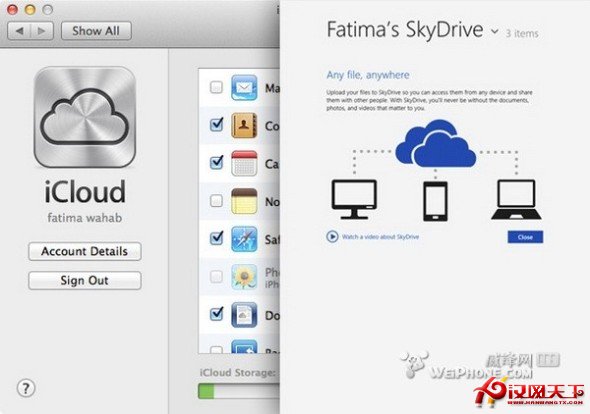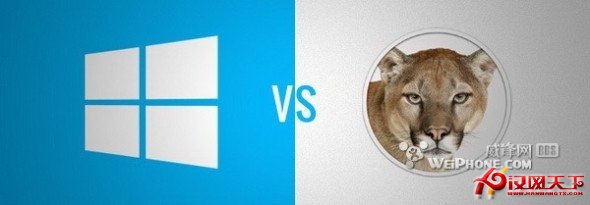
Windows 7 發布 3 年之後,微軟推出了全新版本的 Windows 系統—— Windows 8。看見過或者用 過 Windows 8 的用戶都知道,這一次微軟對 Windows 8 來了一次天翻地覆的改變,並且這是一個同時為 PC 和平板電腦准備的操作系 統。
Windows 8 本身拉近了平板和 PC 操作系統的差距,而它本身的界面又與 Windows Phone 界面有著很大 的相似度。同樣也做到這一點的只有 OS X,特別是最新的 Mountain Lion 融合了 iOS 的特點。蘋果在平板和智能手機領域已不是新 手,無論是硬件方面還是軟件方面都獲得了成功。讓人好奇的是,Windows 8 和 OS X,尤其是 Mountain Lion 相比,有怎樣的相 似度呢?本文從這兩大系統的功能相似度出發,進行了詳細的對比。但並不是說 Windows 8 從 OS X 身上抄襲而來這些功能,只不過證明了微軟 也在將移動和桌面平台融合。
桌面 VS. Modern UI
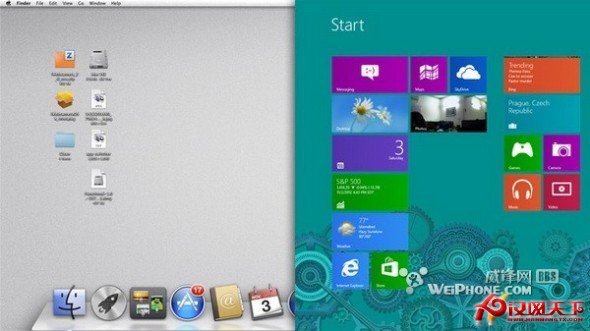
Windows 8 的界面是全新的,微軟基本上是重新設計了一個用戶界面,但這也成為最具爭議的一方面。因為對於 Windows 7 用戶來 說,Windows 8 完全陌生;但如果你是 Windows Phone 用戶,你會發現 Windows 8 界面看起來很熟悉。
OS X 也是在最近才開始融合移動操作系統。從 Lion 開始,到最新的 Mountain Lion,OS X 已慢慢開始看起來像甚至用起來像 iOS 了。
OS X 和 Windows 誰更親近它們各自的移動平台呢?如果兩家對比,蘋果的動作就緩慢一些,只在最近兩個 OS X 系統中一點點添加新功 能;相比之下,微軟的動作就大很多,簡直是大刀闊斧。盡管如此,Windows 8 與 Windows Phone 還只能稱之為“相似”而已,也就是 說,Windows Phone 用戶依然需要學習如何操作 Windows 8,就像 iOS 用戶也要學習如何操作 OS X 一樣。
撇開它們與各自的移動平台是否相似不說,OS X Mountain Lion 和 Windows 8 系統也有很大的區別。 OS X Mountain Lion 的所有功能都始於桌面;Launch Pad、Finder、通知中心都是從桌面點擊進入。應用程序和文件從桌面 打開,連所有的設置也是在桌面完成。
Windows 8 對桌面的依賴就沒那麼強烈。新的 Modern UI 已接管,桌面只 是 UI 的一個部分。雖然說 Windows 8 還像 Windows 7 那樣具有一個桌面,但桌面和 Modern UI 已緊密結合,仿佛桌面 坐在後面的座位,微軟不停地將桌面往後拉,從而將 Modern UI 往前面推,Modern UI 界面顯示一些僅在 Modern UI 運行的程 序。要很好地對比 Mountain Lion 和 Windows 8 的桌面,只能拿 Windows 8 的 Modern UI 出來對比。
LaunchPad vs. Start 開始屏幕
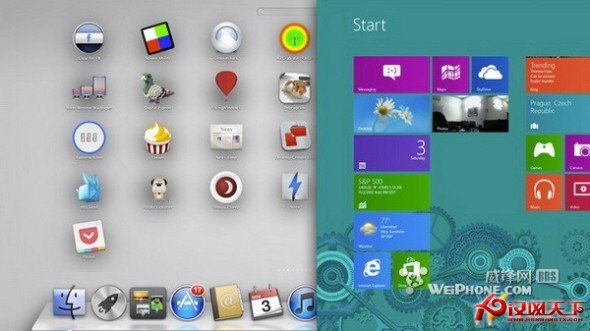
Windows 8 采用了一種全新的運行程序的方法,例如“開始”屏幕也是你啟動 Windows 8 後最先看到的界面。 而 OS X Lion 的 LaunchPad,正如上文所說,它本身也是一個程序,從底部的 Dock 運行。所有安裝在系統中的程序都 從 LaunchPad 運行。當然,你也可以選擇從“Application(應用程序)”文件夾中運行。
要 說 OS X 和 Windows 8 的不同,LaunchPad 在 OS X 中是一個程序,但是 Windows 8 的 Start 界面既是 一個運行程序,也是主屏幕界面,可以從這訪問桌面、我的電腦、我的文檔。LaunchPad 和 Start 開始界面都可以對程序重新排序和分組,但兩 者的共同點僅此而已。
Start 開始屏幕是一個優秀的運行程序;它支持實時圖塊(Live Tiles)服務、更新通知,但這些服 務只適用於應用程序。從開始屏幕打開文件極其復雜,與 OS X 的 LaunchPad 體驗不同。在功能方面,Windows 8 的開始屏幕的確 比 Launch Pad 豐富。但也因為開始屏幕具有多種用途,你會發現自己不停地在 Modern UI 和桌面模式之間切換。舉個很簡單的例子,當 從“我的電腦”打開一個驅動時就會切換到桌面。文件可以在開始屏幕搜索,但文件夾不行,你必須切換到桌面來搜索文件夾。
Menu Bar vs. Charms Bar
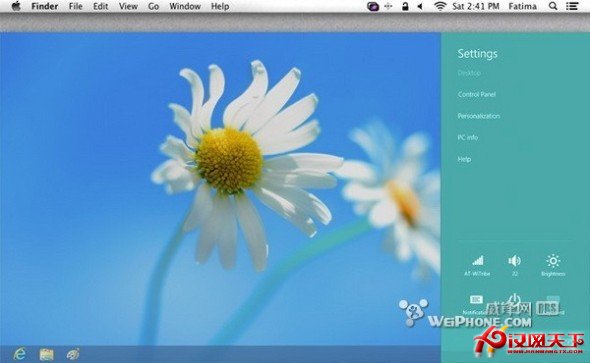
在 Windows 8 系統,移動鼠標到桌面的右上角或者右下角即可調出 Charms Bar。這裡既包括了與當前活動程序有關的選項,也包括了一些基本的系統選項,如亮度、音量、網絡連接、搜索等。
Charms Bar 可以跟 OS X 的菜單欄做比較。OS X 的菜單欄在桌面也很容易調取出來,也是根據當前活動的程序而變換菜單選項,同時也包括一些基本的系統設置。
如果要拿這兩個部分對比,Charms bar 還顯得有些嫩,它裡邊的系統設置還算周到,但極少的程序能提供充分的設置選項。而 OS X 的菜單欄選項相對來說就更加統一,程序的選項也是完全默認的。
iCloud vs. SkyDrive(Windows Live ID)